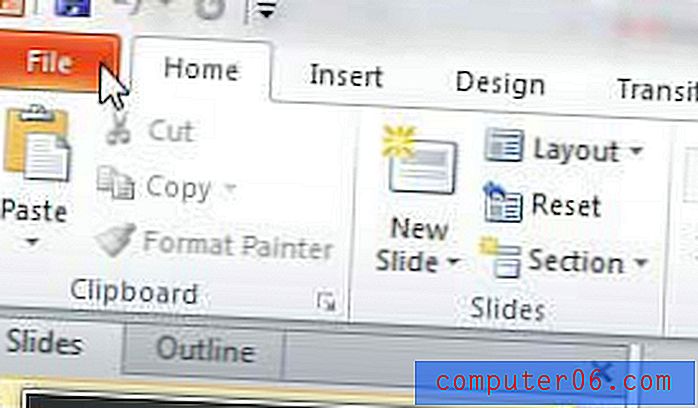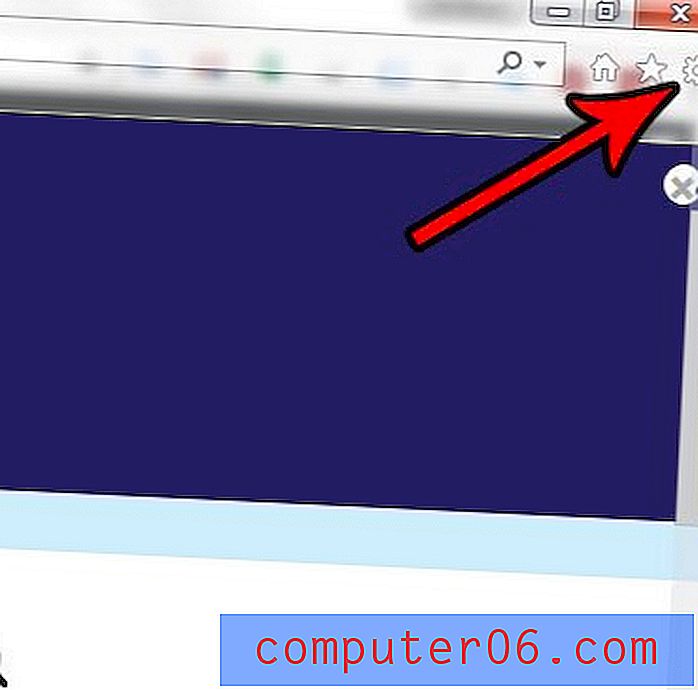Hoe de tijd of afstand te veranderen tijdens een Apple Watch Run
De verschillende trainingsopties in de Workout-app op uw Apple Watch bieden u meerdere opties om deel te nemen aan oefeningen die door uw horloge kunnen worden gemeten en opgeslagen. In oudere versies van de WatchOS-software was het heel gemakkelijk en voor de hand liggend om de statistieken voor de training te wijzigen, maar dat is enigszins veranderd in nieuwere versies van WatchOS.
Gelukkig kunt u de doelen die u met uw training wilt bereiken nog steeds wijzigen. Onze tutorial hieronder laat u zien hoe u een doelafstand, tijd of calorieverbranding voor uw training kunt instellen, zodat u kunt proberen die 100% te krijgen.
Hoe u de doelen aanpast tijdens een Apple Watch Run
De stappen in dit artikel zijn uitgevoerd op een Apple Watch 2 in WatchOS 4.3.2. De interface voor de workout-app is gewijzigd met WatchOS 4, dus het kan er op je horloge anders uitzien dan in de onderstaande schermafbeeldingen als je een oudere versie van WatchOS gebruikt. Om vanaf je iPhone te updaten naar WatchOS 4, moet je iOS 11 gebruiken. Je kunt dit artikel lezen om erachter te komen hoe je je iPhone naar iOS 11 kunt updaten.
Stap 1: Druk op de kroonknop aan de zijkant van het horloge om naar het app-menu te gaan en tik vervolgens op het Workout-app-pictogram. Je kunt de Workout-app ook openen vanaf je wijzerplaat als je een complicatie hebt.

Stap 2: Druk op het pictogram met de drie stippen op de training waarvoor u een doel wilt instellen.
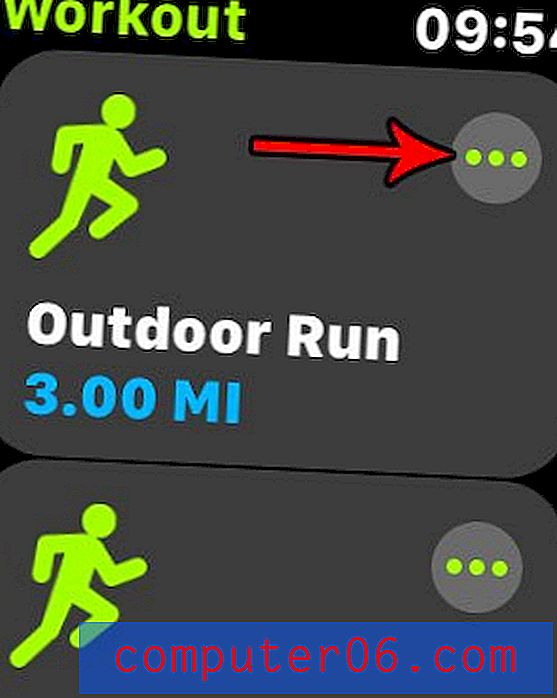
Stap 3: Kies het doel dat u voor deze training wilt instellen.

Stap 4: Selecteer de doelafstand, tijd of calorieën en tik vervolgens op de Start- knop om de training te beginnen.
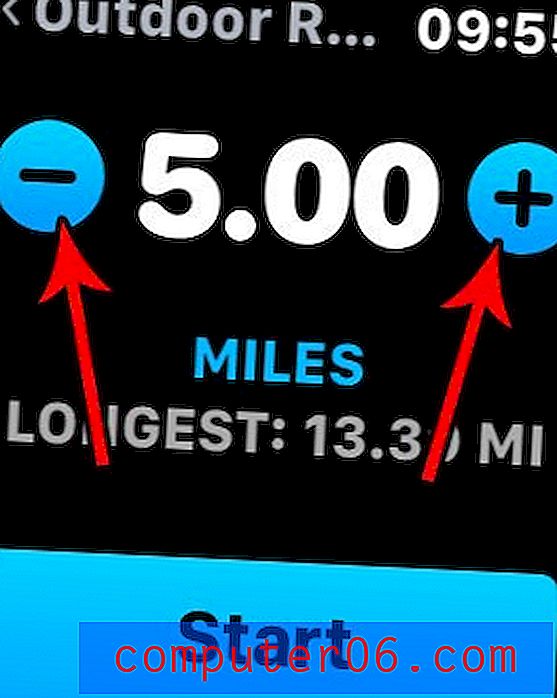
Je kunt een training beëindigen door naar rechts over de wijzerplaat te vegen en vervolgens op de knop Beëindigen te tikken.
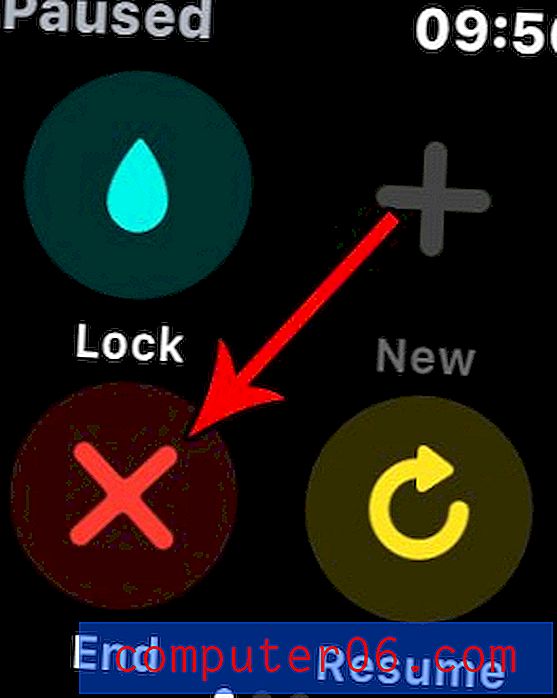
Staat er een waterdruppelpictogram op de bovenkant van je wijzerplaat en weet je niet zeker waar het voor is? Ontdek wat die waterdruppel betekent en wat u kunt doen om het weg te krijgen.